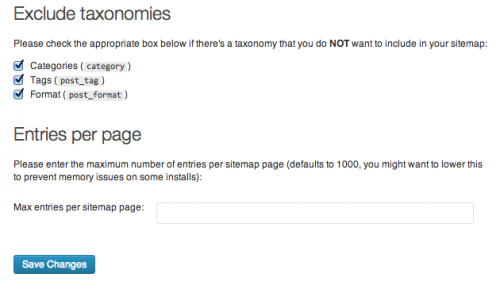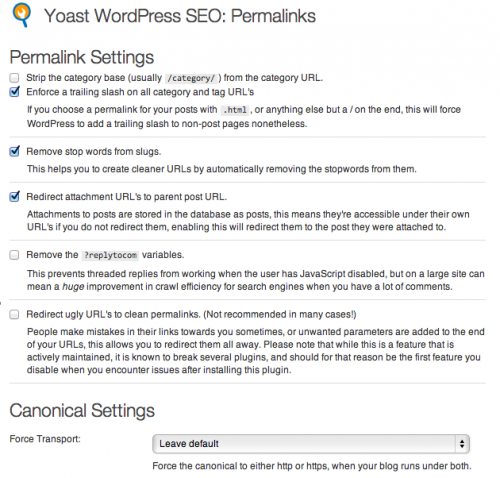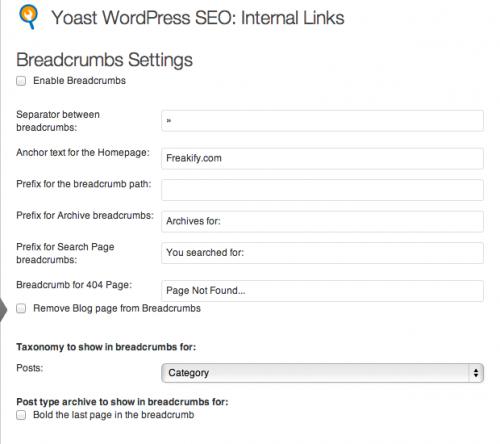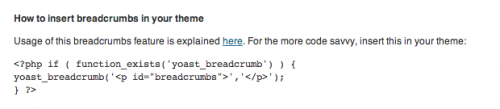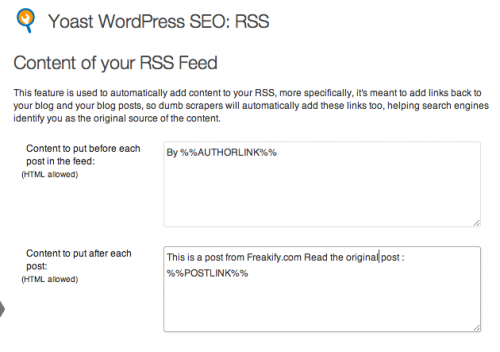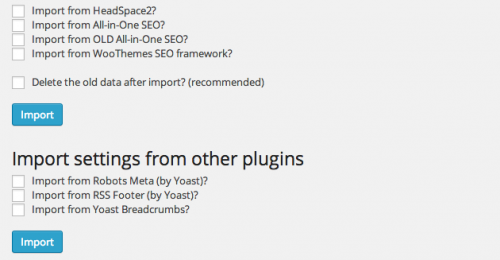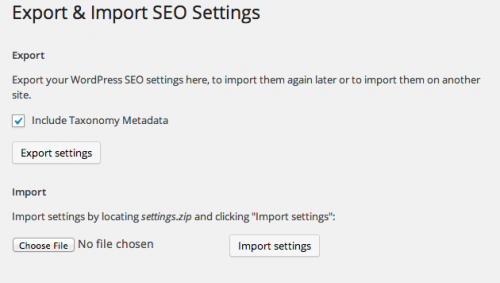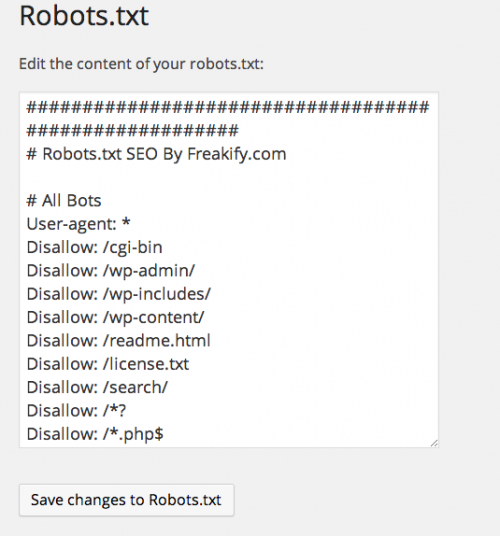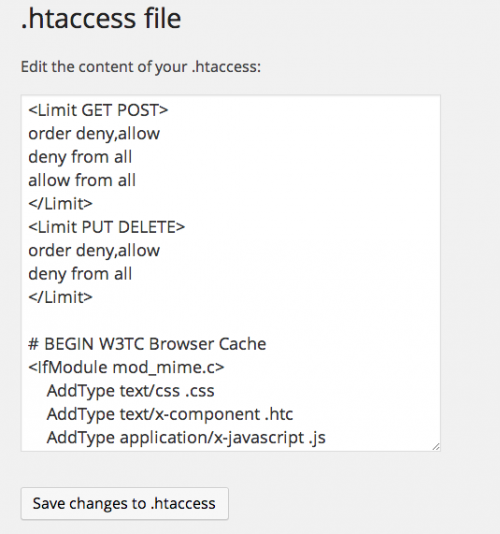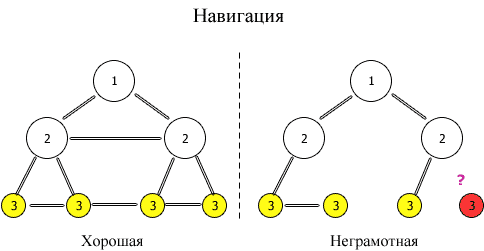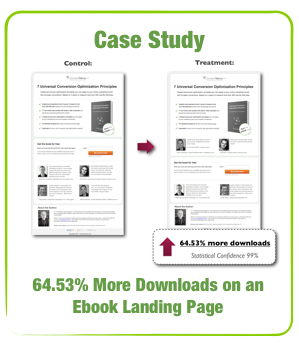Дана стаття є 3 з 3 частин циклу «WordPress плагін WordPress SEO by Yoast»:
У попередній статті ми говорили про налаштування соціальних мереж в рамках плагіна Yoast’s WordPress SEO.
У заключній статті даного циклу, ми зробимо фінальні кроки по налаштуванню розглянутого плагіна, поставивши собі за мету вичавити з нього максимум для просування вашого блогу.
Ось список тих, які ми розглянемо:
- Карти сайтів у форматі XML;
- Постійні посилання (permalinks);
- Внутрішні посилання (internal links);
- Потоки RSS;
- Імпорт і експорт;
- Редагування файлів.
Не хвилюйтеся, якщо ви поки що нічого не можете зрозуміти! Метою даної статті якраз і є розповісти про налаштування як можна простіше, піднявши завісу таємниці над багатьма незрозумілими областями. Спочатку я поясню, які є налаштування, а потім поясню свій власний підхід до цього.
Почнемо!
Карта сайту у форматі XML
Цитата з Вікіпедії:
Карта сайту — одна із сторінок сайту, інформація, на якій аналогічна розділу «Зміст» звичайної книги. Використовується як елемент навігації. В карті сайту представлений повний перелік розділів і/або всіх сторінок, наявних на сайті. Нерідко, заголовки сторінок у переліку є посиланнями на ці сторінки.
Розглянутий плагін надає можливість генерувати XML карти сайту і, на мою думку, робить це чудово, тому що згенерувала карта може взаємодіяти з вашим SEO-плагіном. А це можуть робити далеко не всі плагіни.
Не розумієте, про що йде мова? Дозвольте мені пояснити!
Коли ви задаєте значення nofollow для запису, вона все ще залишається в карті сайту. З одного боку, це означає, що ви говорите своїм SEO-плагіну, що переходити по посиланню більше не потрібно і Google буде її ігнорувати, а з іншого – сторонні генератори карт будуть вносити запис в генеруються ними файли, що, відповідно, дасть команду Google на індексацію.
Це відбувається тому, що ваш плагін для генерації карти сайту не взаємодіє з SEO-плагіном. Іншими словами, плагін не знає про те, що ви встановили значення nofollow для тієї чи іншої запису або посилання.
Це може призвести до небажаної ситуації: Google може зменшити ранг вашого сайту.
Щоб зробити XML-карту більш простий, я рекомендую уникати використання інших sitemap-генераторів при роботі з плагінів WordPress SEO. До того ж, XML-карти, що генеруються WordPress SEO можуть бути прочитані навіть звичайними людьми, так як вони зроблені у форматі XSLT.
Конфігурація
Перейшовши в пункт меню «XML карта сайту», поставте галочку напроти пункту «XML Sitemap», щоб активувати цю функцію.
Далі, якщо ви хочете відключити карти, поставте галочку навпроти опції «Відключити карту сайту зі списком авторів та користувачів» (Disable author/user sitemap).
Зазвичай я не відключаю цю опцію, щоб повідомляти Google, хто пише в мій блог — є люди, які пишуть гостьові пости. Якщо імена авторів не особливо важливі, вам потрібно зняти тут галочку.
Далі йдуть «Загальні налаштування» (General Settings). Вони дозволяють плагіну WordPress SEO пінговать Yahoo і Ask. Це допомагає швидкої індексації контенту.
З допомогою цієї опції ви можете виключити з карти сайту певні типи записів. Це корисно, якщо ваші сторінки не оптимізовані. Наприклад, мені важливі записи, тому я їх не виключаю. Мої сторінки добре оптимізовані, тому я їх також не виключаю.
Трохи нижче також є пункт «Сторінки з медіафайлами» (Media Attachment Pages). Для цих сторінок ми раніше виставили значення nofollow, так що якщо хочете, щоб вони індексувалися, то перевірте, знята галочка.
Однак якщо ваші сторінки з медіа контентом містять щось ще, то зробіть налаштування так, як показано на зображенні нижче (зазвичай, сторінки з медіа контентом містять лише одне зображення, тому я рекомендую вам все-таки виключити їх з карти сайту):
Далі ми розглянемо таксономії. Якщо ви ще не оптимізували теги або сторінки категорій, то слід переконатися, що ви їх виключили.
Насправді, така настоянка повідомить Google, що найбільш важливою частиною вашого сайту є записи. Якщо категорії та/або теги для вас важливіші, то залиште ці чекбокси порожніми.
Нарешті, розглянемо пункт «Записів на сторінку». Якщо коротко, то можете залишити це поле порожнім, якщо вам не потрібно конкретне значення параметра. Це досить суб’єктивна налаштування:
Після внесення змін, необхідно відправити карту сайту в Google або Bing. Посилання на карту сайту у випадку з плагіном WordPress SEO буде YourDomains.com/sitemap_index.xml.
Постійні посилання (Permalinks)
Згідно Вікіпедії:
Постійне посилання (від англійського permalink) використовується для посилання на конкретне повідомлення в блозі або на форумі, на анкету користувача у соціальній мережі.
Звичайна посилання іноді містить багато службової інформації (номер сесії, поточний розділ сайту тощо). Постійне посилання лаконічніша, зручна для сприйняття і містить лише інформацію для переходу до потрібної сторінки.
Наявні тут опції говорять самі за себе. Встановіть налаштування так, як показано на зображенні нижче, за винятком «Перенаправити URL вкладення на URL батьківського запису» (Redirect attachment url’s to parent post URL).
Якщо ви задали значення nofollow для медіа даних, то слід відзначити цей пункт.
Наявні тут опції говорять самі за себе. Встановіть налаштування так, як показано на зображенні нижче, за винятком «Перенаправити URL вкладення на URL батьківського запису» (Redirect attachment url’s to parent post URL).
Якщо ви задали значення nofollow для медіа даних, то слід відзначити цей пункт:
Внутрішні посилання (Internal Links)
Внутрішні посилання на сторінки, розташовані в межах свого домену. Тут ви можете настроїти переходи типу «хлібні крихти» (breadcrumbs), якщо ваша тема їх ще не підтримує. Ці параметри досить очевидні.
Якщо ви хочете відобразити «хлібні крихти» в своїй темі (за умови, що сама тема має код для відображення цього типу навігації), то відмітьте чекбокс «Включити «хлібні крихти»» (Enable Breadcrumbs):
Як раніше було помічено, ваша тема обов’язково повинна мати код для відображення «хлібних крихт».
Якщо ви включили цю опцію, а «крихти» не відображаються, то додайте відповідний код в тему (якщо ваші знання та навички дозволяють це зробити).
Плагін WordPress SEO надає інструкції, як це зробити:
RSS
З Вікіпедії:
RSS — сімейство XML-форматів, призначених для опису стрічок новин, анонсів статей, змін в блогах і т. п. Інформація з різних джерел, представлена у форматі RSS, може бути зібрана, оброблена і представлена користувачеві в зручному для нього вигляді спеціальними програмами-агрегаторами або онлайн-сервісами, такими, як Google Reader (закритий), Яндекс.Стрічка та іншими.
Коли недобросовісні люди або боти сканують зміст вашого блогу з метою плагіату, необхідна якийсь захист, щоб позначити, де контент був розміщений вперше.
На щастя, плагін WordPress SEO надає можливість зробити це дуже просто. Все, що вам потрібно зробити, це помістити певні рядки на початку та/або наприкінці вашого RSS-каналу, щоб захистити свій контент.
WordPress SEO йде ще далі, надаючи вам можливість додавати лінки до і після стрічки:
Імпорт і експорт
Цей розділ допоможе вам перейти до інших плагінів на WordPress SEO. Вам не доведеться втрачати наявні налаштування і робити все заново.
Якщо у вас новий сайт, то можете пропустити цю главу, але якщо до цього ви використовували сторонні SEO-плагіни, то нижче ви дізнаєтеся, як конвертувати його налаштування у формат, сумісний з WordPress SEO.
Все, що вам потрібно, пояснюється автором плагіна:
Якщо ви використовували будь-який інший плагін SEO, спробуйте SEO Data Transporter, щоб імпортувати дані в цей плагін, він дуже простий в освоєнні!
Якщо ви хочете експортувати налаштування WordPress SEO для використання їх в іншому WordPress-блозі, то використовуйте опцію «Експорт».
Просто скачайте на свій комп’ютер дані з цієї секції, а потім імпортуйте отриманий файл на інший сайт (при імпорті ви можете використовувати налаштування, наведені на зображенні нижче, однак не забудьте змінити адресу головної сторінки вашого сайту):
Редагування файлів
У секції «Редагування файлів» (Edit Files), можна відредагувати файли robots.txt і .htaccess.
robots.txt служить для запобігання сканування ботами пошукових систем певних папок або посилань.
Він працює таким чином: пошуковий бот хоче відвідати певний адресу на вашому сайті, скажімо http://www.example.com/welcome.html.
Але перед тим як зробити це, він спочатку перевіряє документ http://www.example.com/robots.txtі, якщо його вміст дозволяє це зробити, то бот відвідує URL-адреса; у іншому випадку, він зупиняється і не сканує ту чи іншу сторінку:
З Вікіпедії:
.htaccess (від англійського словосполучення hypertext access) — файл додаткової конфігурації веб-сервера Apache, а також подібних серверів. Він дозволяє задавати велику кількість додаткових параметрів і дозволів для роботи веб-сервера в окремих каталогах (папках), таких як керований доступ до каталогів, перепризначення типів файлів і т. д., без зміни головного конфігураційного файлу.
Цей файл використовується для перенаправлення посилань, управління директоріями і проведення різноманітних оптимізацій. Не слід його редагувати без точного знання того, що ви робите:
Висновок
Ми закінчуємо наш цикл статей, присвячений темі налаштування плагіна WordPress SEO by Yoast. Експериментуйте з налаштуваннями і знаходите ті, які максимально вам підходять!
Переклад статті «The beginner’s Guide to WordPress SEO by Yoast: Final Tweaking» був підготовлений дружною командою проекту Сайтостроение від А до Я.